Hvordan endre eller gjenopprette standardplasseringen til kamerarull-mappen i Windows 10

Denne veiledningen viser deg hvordan du endrer eller gjenoppretter standardplasseringen til kamerarull-mappen i Windows 10.
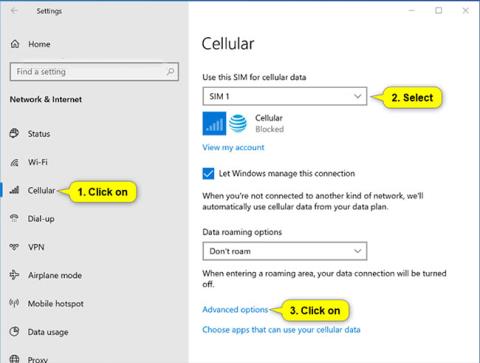
Noen Windows 10-enheter har et SIM- og/eller eSIM-kort, som lar deg koble til et mobildatanettverk (også kalt LTE eller bredbånd), slik at du kan komme deg på nett flere steder ved å bruke Slik bruker du mobilsignaler.
Hvis Windows 10-enheten din ikke har et SIM- eller eSIM-kort, kan du fortsatt koble til mobilnettverket ved å koble til en ekstern mobilenhet (også kjent som et mobilmodem eller mobil bredbåndsenhet). Imidlertid vil disse eksterne mobile enhetene ofte ha sine egne innstillinger, i stedet for å kunne bruke de innebygde Innstillinger > Nettverk og Internett > Mobilinnstillinger i Windows 10 .
Du kan bruke en SIM-PIN-kode i Windows 10-enheten din for å forhindre at andre bruker mobildatatilkoblingen din uten tillatelse. Når du har satt opp en PIN-kode for SIM-kortet, blir du bedt om å angi den når du kobler til.
Hvis du bruker en SIM-PIN-kode for mobildatatilkoblingen og skriver inn feil PIN-kode 3 ganger, vil SIM-kortet bli blokkert og kan ikke brukes før du opphever blokkeringen. For å oppheve blokkeringen av SIM-kortet ditt, må du kontakte mobiltjenesteleverandøren din for å motta din PIN Unblocking Key (PUK).
Denne veiledningen viser deg hvordan du låser opp et SIM-kort som har en SIM-PIN-kode satt for mobildatatilkobling i Windows 10 ved å bruke PIN Unblocking Key (PUK).
Merk : Hvis du taster inn Unblocking Key (PUK)-koden feil 10 ganger mens du opphever blokkeringen av SIM-PIN-koden, vil SIM-kortet bli permanent blokkert og du må få et nytt SIM-kort fra mobilleverandøren din.
Dette er hvordan:
1. Først må du kontakte mobilleverandøren din for å motta PIN Unblocking Key (PUK) for det blokkerte SIM-kortet.
Du må vanligvis kjenne enhetens IMEI og/eller telefonnummer for det blokkerte SIM-kortet.
Merk : Noen mobiltjenesteleverandører kan kreve at SIM-kortet aktiveres i en bestemt tidsperiode (f.eks. 60 dager) før SIM-kortet er kvalifisert til å motta en PUK-kode.
2. Åpne Innstillinger og trykk på ikonet Nettverk og Internett .
3. Klikk på Mobil på venstre side og klikk på koblingen Avanserte alternativer på høyre side.
Merk : Hvis du har flere SIM- eller e-SIM-er, velg SIM-kortet du trenger for å oppheve blokkeringen i Bruk dette SIM-kortet for mobildata- menyen før du trykker på koblingen Avanserte alternativer.
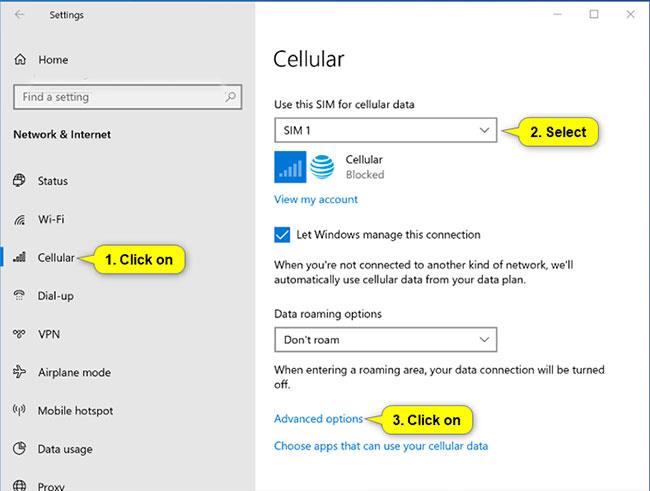
Klikk Mobil til venstre, og velg deretter Avanserte alternativer
4. Trykk på Unblock SIM PIN- knappen i Security nederst i de avanserte alternativene.
5. Skriv inn PUK-SIM fra trinn 1, skriv inn den nye SIM-PIN-en du vil bruke, skriv inn SIM-PIN-en på nytt i boksen Bekreft ny SIM-PIN og klikk OK.
Merk : Hvis du taster inn Unblocking Key (PUK)-koden feil 10 ganger mens du prøver å oppheve blokkeringen av SIM-PIN-koden, vil SIM-kortet bli permanent blokkert og du må få et nytt SIM-kort fra mobiltjenesteleverandøren din.
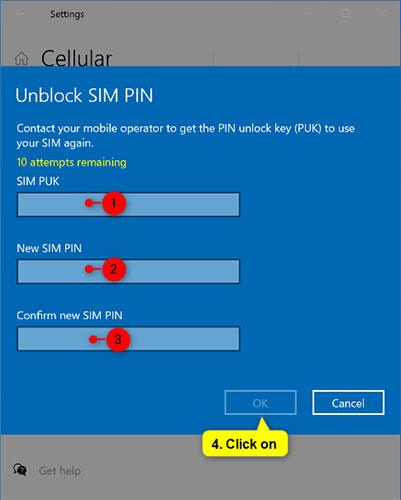
Skriv inn ny SIM-PIN
6. Klikk OK.
7. Nå kan du lukke Innstillinger hvis du vil.
Denne veiledningen viser deg hvordan du endrer eller gjenoppretter standardplasseringen til kamerarull-mappen i Windows 10.
Å redusere størrelsen og kapasiteten til bilder vil gjøre det enklere for deg å dele eller sende dem til hvem som helst. Spesielt på Windows 10 kan du endre størrelse på bilder med noen få enkle trinn.
Hvis du ikke trenger å vise nylig besøkte elementer og steder av sikkerhets- eller personvernhensyn, kan du enkelt slå det av.
Ett sted for å kontrollere mange operasjoner rett på systemstatusfeltet.
På Windows 10 kan du laste ned og installere gruppepolicymaler for å administrere Microsoft Edge-innstillinger, og denne veiledningen viser deg prosessen.
Oppgavelinjen har begrenset plass, og hvis du regelmessig jobber med flere apper, kan du raskt gå tom for plass til å feste flere av favorittappene dine.
Statuslinjen nederst i Filutforsker forteller deg hvor mange elementer som er inne og valgt for den åpne mappen. De to knappene nedenfor er også tilgjengelige på høyre side av statuslinjen.
Microsoft har bekreftet at den neste store oppdateringen er Windows 10 Fall Creators Update. Slik oppdaterer du operativsystemet tidlig før selskapet offisielt lanserer det.
Innstillingen Tillat oppvåkningstidtakere i Strømalternativer lar Windows automatisk vekke datamaskinen fra hvilemodus for å utføre planlagte oppgaver og andre programmer.
Windows Security sender varsler med viktig informasjon om enhetens helse og sikkerhet. Du kan spesifisere hvilke varsler du ønsker å motta. I denne artikkelen vil Quantrimang vise deg hvordan du slår på eller av varsler fra Windows Security Center i Windows 10.
Du kan også like at å klikke på oppgavelinjeikonet tar deg rett til det siste vinduet du hadde åpent i appen, uten behov for et miniatyrbilde.
Hvis du vil endre den første dagen i uken i Windows 10 for å matche landet du bor i, arbeidsmiljøet ditt, eller for å bedre administrere kalenderen din, kan du endre den gjennom Innstillinger-appen eller kontrollpanelet.
Fra og med Your Phone-appen versjon 1.20111.105.0, har en ny Multiple windows-innstilling blitt lagt til, slik at du kan aktivere eller deaktivere for å advare deg før du lukker flere vinduer når du avslutter Your Phone-appen.
Denne veiledningen viser deg hvordan du aktiverer eller deaktiverer Win32 lange baner-policyen for å ha stier lengre enn 260 tegn for alle brukere i Windows 10.
Bli med i Tips.BlogCafeIT for å lære hvordan du slår av foreslåtte programmer (Foreslåtte apper) på Windows 10 i denne artikkelen!
I dag fører bruk av mange programmer for bærbare datamaskiner til at batteriet tømmes raskt. Dette er også en av grunnene til at datamaskinbatterier raskt blir utslitt. Nedenfor er de mest effektive måtene å spare batteri på Windows 10 som lesere bør vurdere.
Hvis du vil, kan du standardisere kontobildet for alle brukere på din PC til standard kontobilde og forhindre at brukere kan endre kontobildet sitt senere.
Er du lei av at Windows 10 irriterer deg med "Få enda mer ut av Windows"-skjermen hver gang du oppdaterer? Det kan være nyttig for noen mennesker, men også hindre for de som ikke trenger det. Slik slår du av denne funksjonen.
Microsofts nye Chromium-baserte Edge-nettleser slipper støtte for EPUB e-bokfiler. Du trenger en tredjeparts EPUB-leserapp for å se EPUB-filer på Windows 10. Her er noen gode gratis alternativer å velge mellom.
Hvis du har en kraftig PC eller ikke har mange oppstartsprogrammer i Windows 10, kan du prøve å redusere eller til og med deaktivere Startup Delay helt for å hjelpe PC-en til å starte opp raskere.
Kioskmodus på Windows 10 er en modus for kun å bruke 1 applikasjon eller tilgang til kun 1 nettside med gjestebrukere.
Denne veiledningen viser deg hvordan du endrer eller gjenoppretter standardplasseringen til kamerarull-mappen i Windows 10.
Redigering av vertsfilen kan føre til at du ikke får tilgang til Internett hvis filen ikke er riktig endret. Følgende artikkel vil guide deg til å redigere vertsfilen i Windows 10.
Å redusere størrelsen og kapasiteten til bilder vil gjøre det enklere for deg å dele eller sende dem til hvem som helst. Spesielt på Windows 10 kan du endre størrelse på bilder med noen få enkle trinn.
Hvis du ikke trenger å vise nylig besøkte elementer og steder av sikkerhets- eller personvernhensyn, kan du enkelt slå det av.
Microsoft har nettopp sluppet Windows 10 Anniversary Update med mange forbedringer og nye funksjoner. I denne nye oppdateringen vil du se mange endringer. Fra støtte for Windows Ink-pennen til støtte for Microsoft Edge-nettleserutvidelser, Start-menyen og Cortana har også blitt betydelig forbedret.
Ett sted for å kontrollere mange operasjoner rett på systemstatusfeltet.
På Windows 10 kan du laste ned og installere gruppepolicymaler for å administrere Microsoft Edge-innstillinger, og denne veiledningen viser deg prosessen.
Dark Mode er et mørk bakgrunnsgrensesnitt på Windows 10, som hjelper datamaskinen med å spare batteristrøm og redusere innvirkningen på brukerens øyne.
Oppgavelinjen har begrenset plass, og hvis du regelmessig jobber med flere apper, kan du raskt gå tom for plass til å feste flere av favorittappene dine.






















